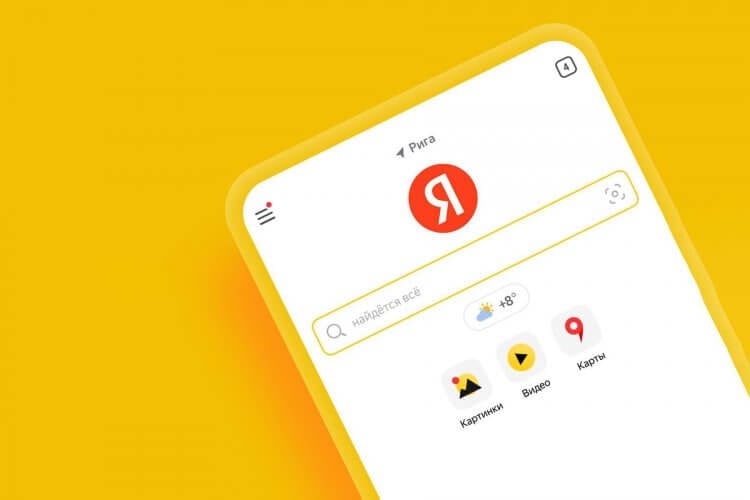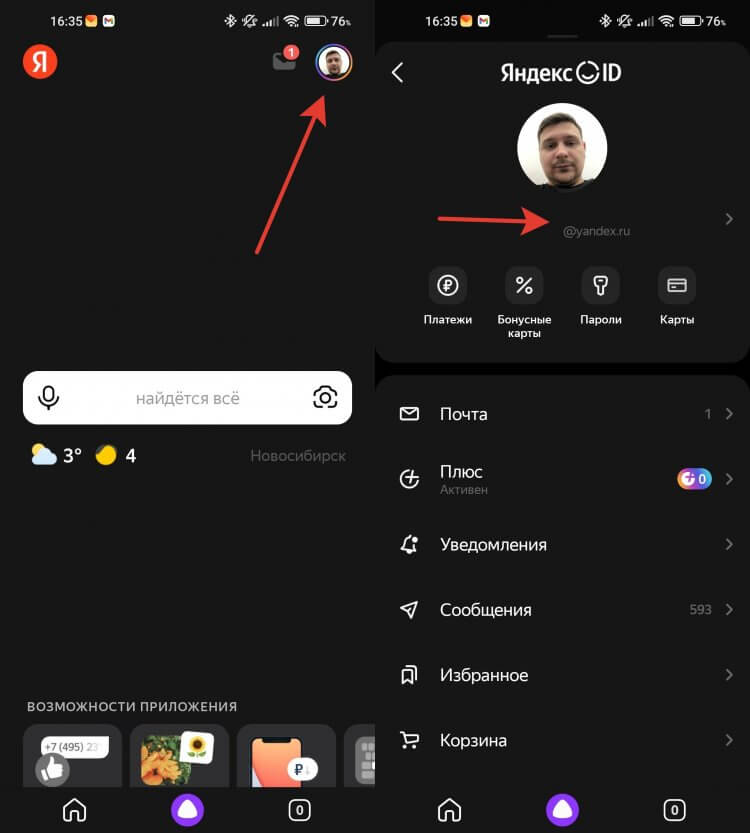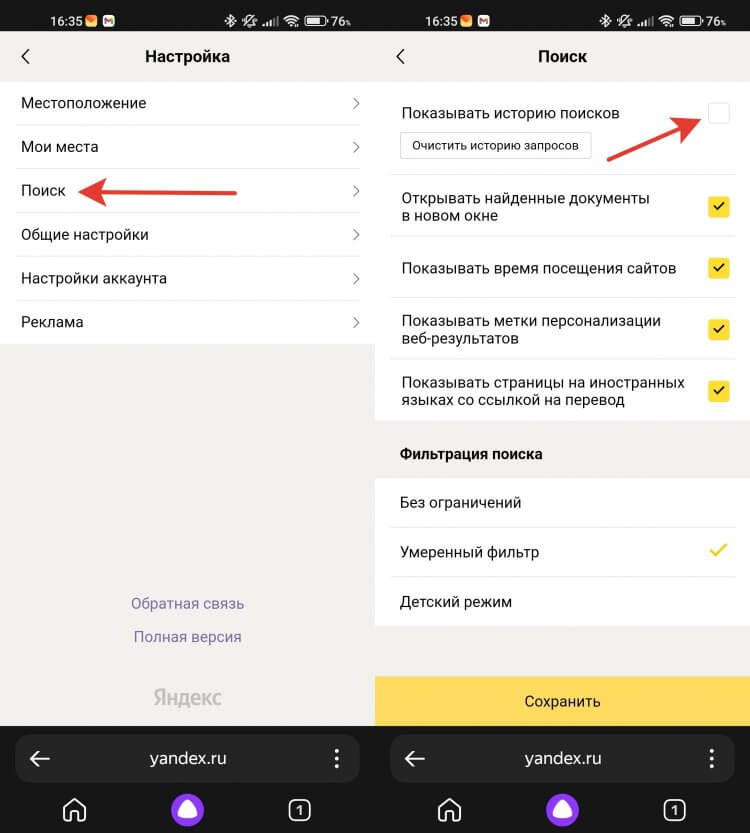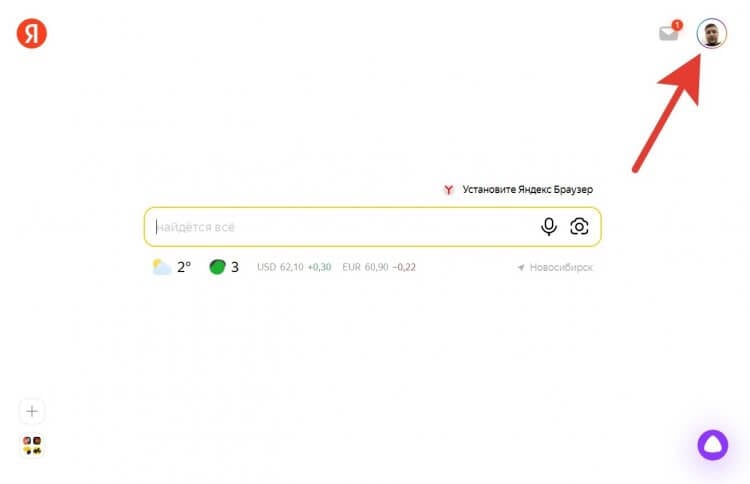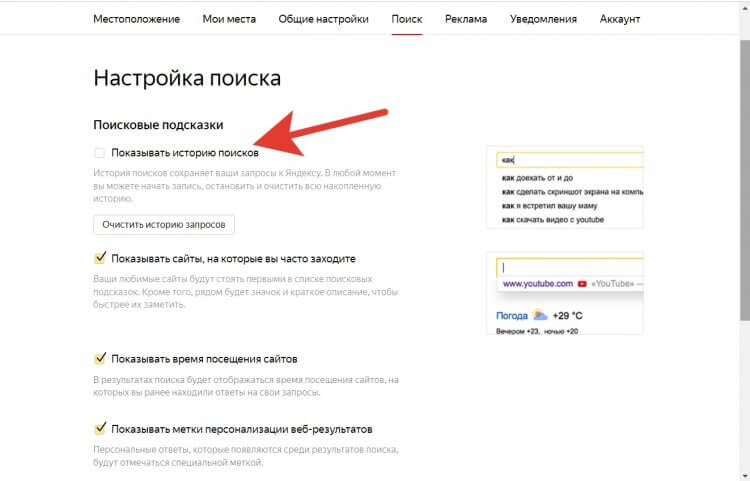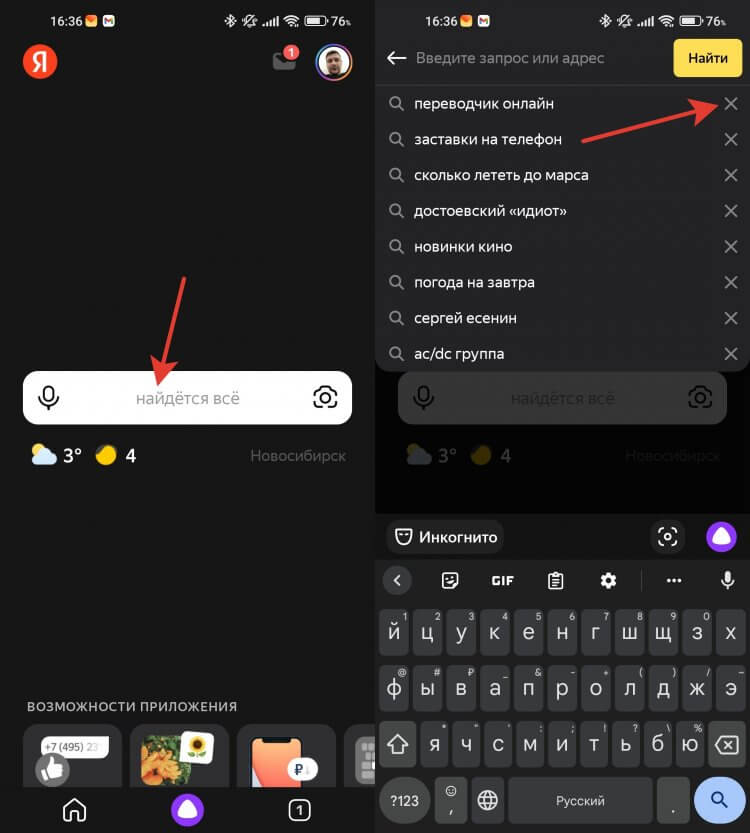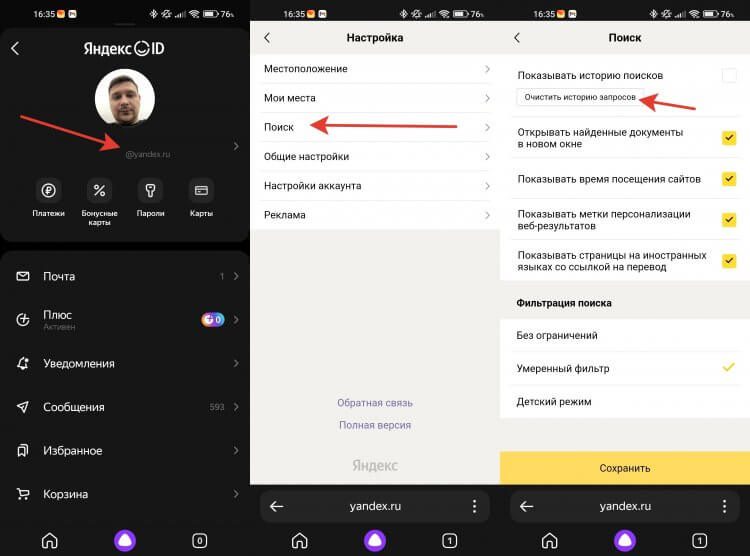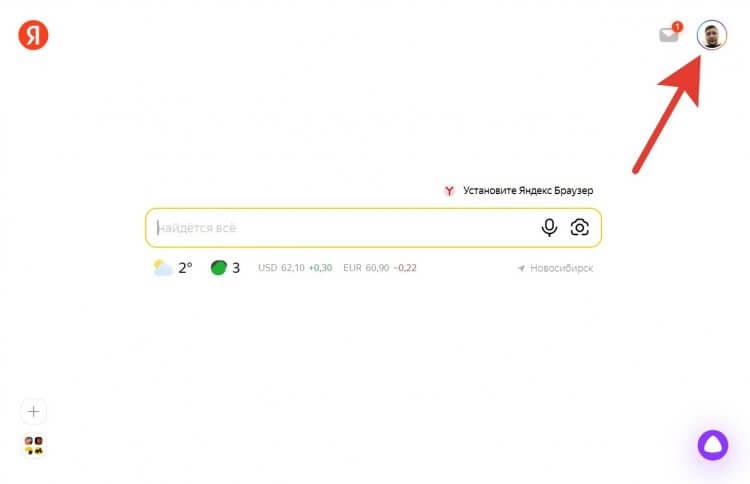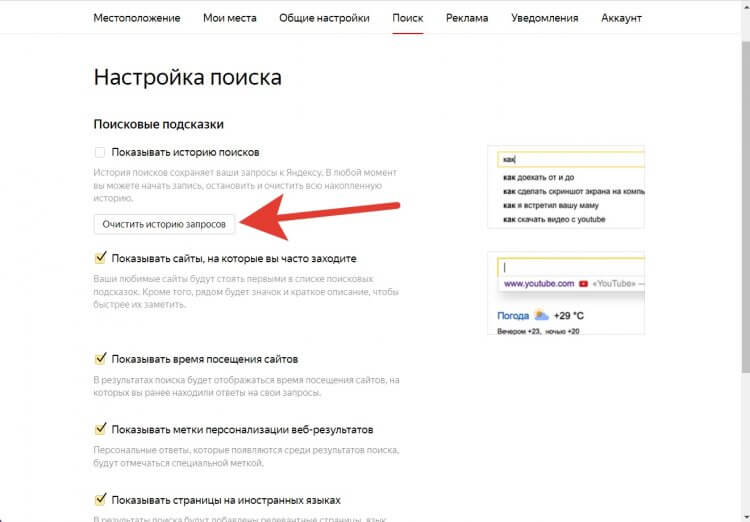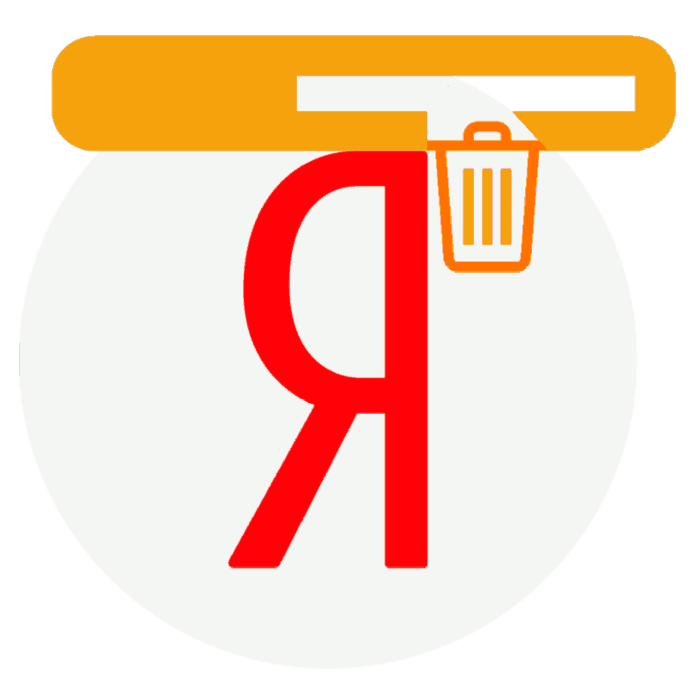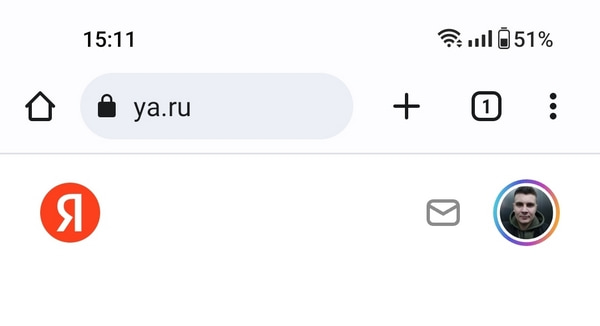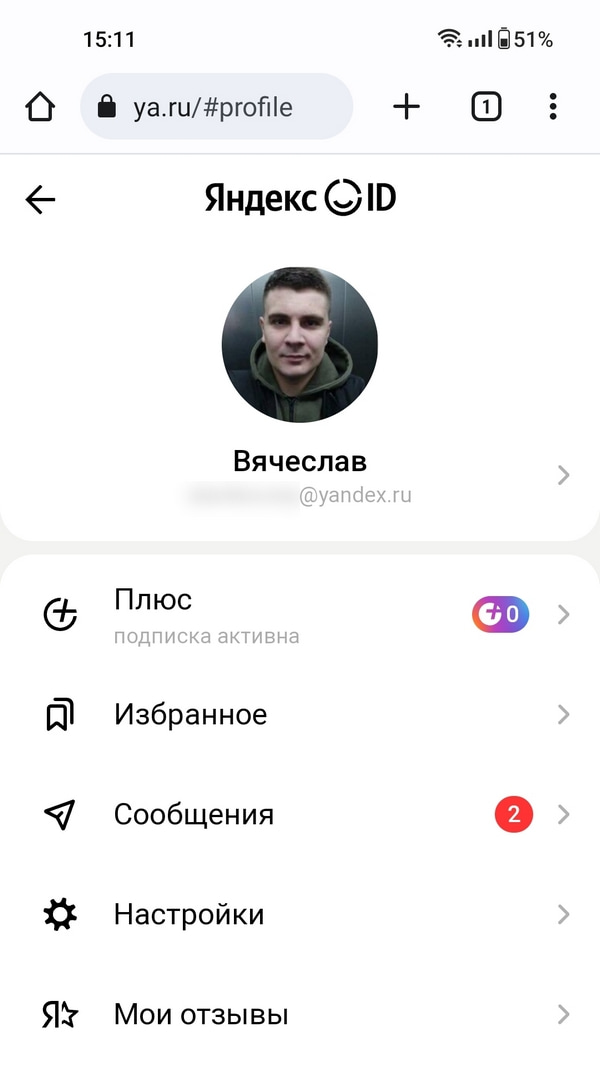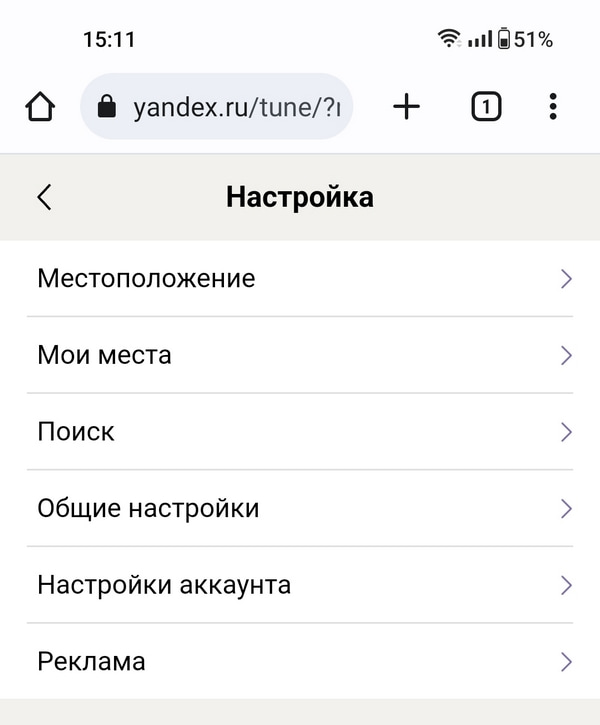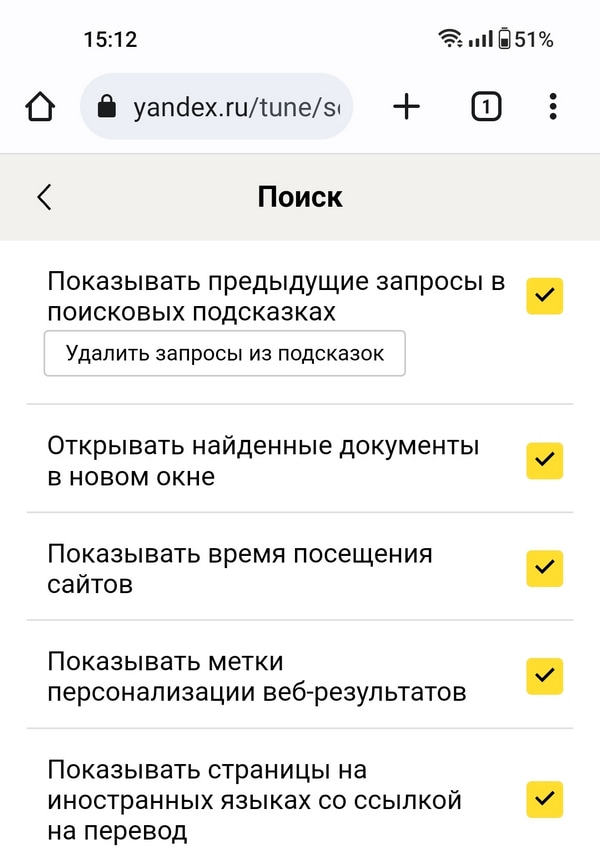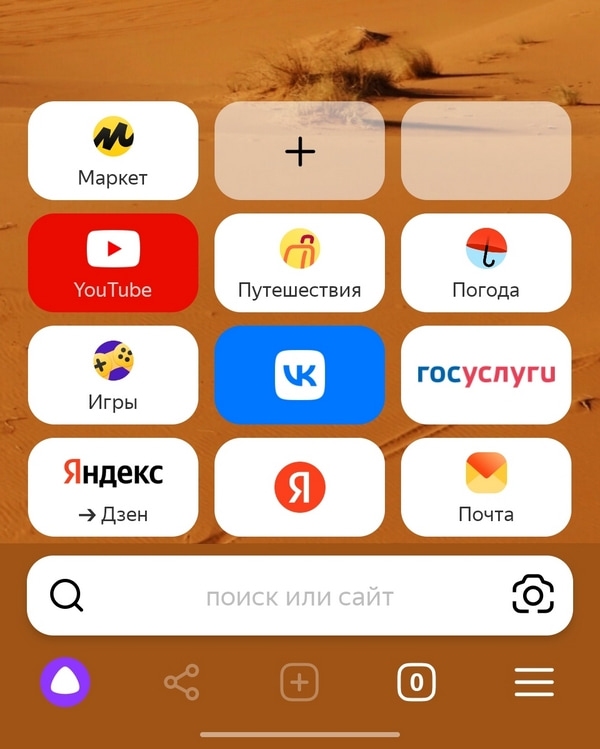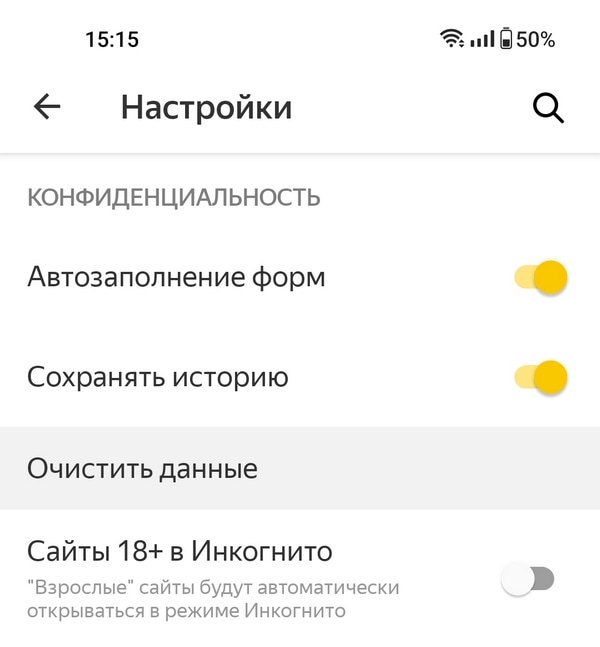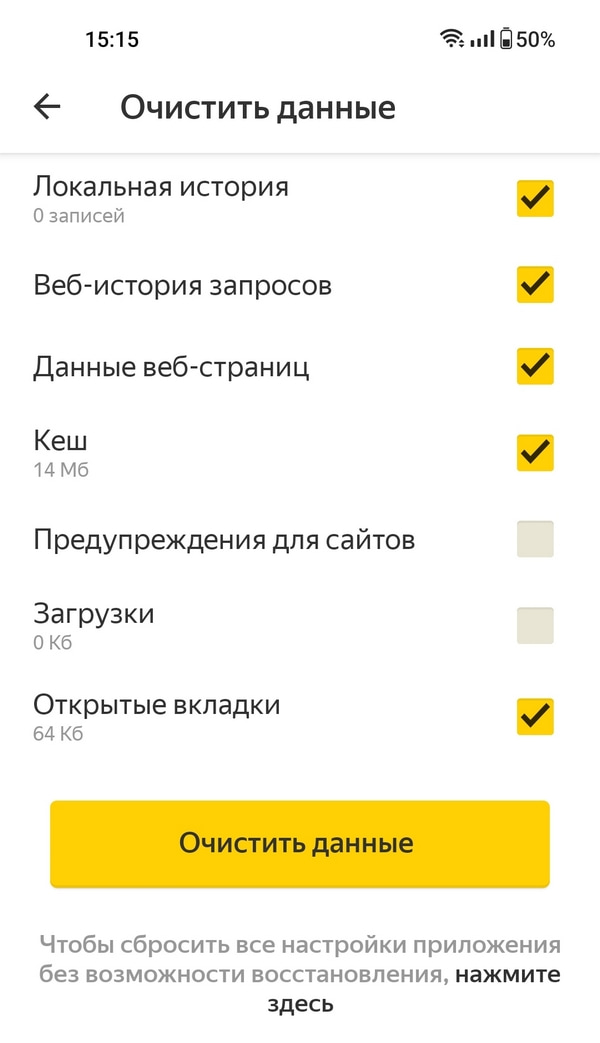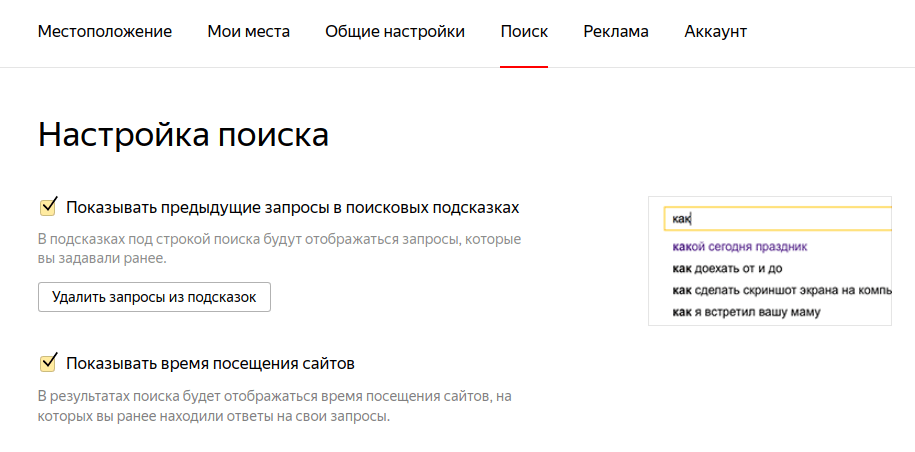С чего всегда начинается покупка подарка к какому-нибудь празднику? Конечно же, с его поиска. Но в 2022 году вряд ли вы просто ходите по магазинам и глазеете по сторонам. Скорее всего, вы ищите в Яндексе или Гугле и по результатам поиска просто оформляете заказ. И все бы было здорово, но любой поисковик сохраняет историю ваших запросов. А теперь представьте, что вы просто дали жене телефон и попросили ее что-нибудь найти. И тут Яндекс, думая, что телефон у вас в руках, просто заботливо выдает все то, что вы искали перед этим.
Иногда очистка истории поиска — просто необходимость.
❗️ПОДПИШИСЬ НА НАШ ДЗЕН, ЧТОБЫ ЧИТАТЬ ЭКСКЛЮЗИВНЫЕ СТАТЬИ, КОТОРЫЕ НЕ ВЫХОДЯТ НА САЙТЕ
Результат, мягко говоря, удручающий. Ваши старания накрываются медным тазом, а сюрприз испорчен. Чтобы не оказаться в такой ситуации, следует просто удалить поисковые запросы, которые могут вас выдать. Разбираемся, как это сделать, а заодно и как полностью очистить историю поиска в Яндексе.
Как скрыть историю в Яндексе
С одной стороны, сохранение истории поиска — это здорово. Если вы часто ищите в поисковиках одно и то же или просто не успели досмотреть, то не придется заново вводить запрос. Достаточно просто выбрать ранее сделанный — и все. Удобно и быстро. А с другой, как я уже писал выше, можно получить неприятные проблемы. К счастью, Яндекс очень легко позволяет удалить как отдельные запросы, которые вы не хотите, чтобы попали к кому-то на глаза, так и полностью очистить историю поиска. Последний вариант наиболее кардинально решает проблему. Но надо быть готовым к тому, что из истории пропадут даже нужные вам старые запросы.
Скрыть историю можно и через браузер, и через мобильное приложение.
Предположим, что вы не хотите терять всю свою историю поиска и даже тот запрос, который может выдать ваш сюрприз. Для этого можно отключить показ истории, а в нужный момент активировать его обратно. Сделать это можно следующим образом:
- Через приложение Яндекс или мобильную версию сайта:
- Откройте приложение “Яндекс” или перейдите на ya.ru со смартфона.
- Нажмите на ваш аккаунт в правом верхнем углу.
- Коснитесь вашего логина, который размещается под фотографией для перехода в Яндекс ID.
- После перехода еще раз нажмите на аккаунт в правом верхнем углу, пролистайте в самый низ и выберите “Настройки”.
- Перейдите в раздел “Поиск”.
- Снимите галочку на пункте “Показывать историю поисков” и нажмите кнопку “Сохранить”.
Сокрытие истории через приложение требует чуть больше шагов.
Не забудьте нажать кнопку “Сохранить” в самом низу.
- Через компьютер:
- Перейдите через любой браузер на сайт Яндекса.
- Нажмите на ваш аккаунт в правом верхнем углу.
- Выберите “Настройки”.
- Перейдите в раздел “Поиск”.
- Снимите галочку с “Показывать историю поисков” и нажмите кнопку “Сохранить”.
Сокрытие истории через компьютер немного быстрее, чем через смартфон.
Здесь же в превью с правой стороны можно увидеть, как это будет выглядеть.
❗️ПОДПИШИСЬ НА ТЕЛЕГРАМ-КАНАЛ СУНДУК АЛИБАБЫ, ЧТОБЫ ПОКУПАТЬ ТОЛЬКО ЛУЧШИЕ ТОВАРЫ С АЛИЭКСПРЕСС
Теперь ваша история будет фиксироваться, но при этом не отображаться на тех устройствах, где выполнен вход в ваш аккаунт. Очень удобно на тот случай, если необходимо сохранить и тайну, и результаты поиска.
Как удалить запросы в Яндексе
Но можно удалить и конкретный запрос, который вы не хотели бы афишировать. Это самый просто вариант, который позволит в полном объеме пользоваться историей поиска, но при этом не выдаст ваши секреты. Сделать это можно на всех устройствах и платформах абсолютно одинаково:
Удалить один запрос проще, чем всю историю.
- Откройте приложение Яндекс или перейдите на сайт ya.ru.
- Убедитесь, что выполнен вход в ваш аккаунт.
- Встаньте в строку поиска, чтобы Яндекс отобразил историю.
- Нажмите на крестик с правой стороны от того запроса, который вы хотите удалить.
❗️ПОДПИСЫВАЙСЯ НА НАШ ЧАТИК В ТЕЛЕГРАМЕ И ПООБЩАЙСЯ С НАШИМИ АВТОРАМИ В ЖИВУЮ
Чтобы удаленный запрос синхронизировался со всеми устройствами, просто выгрузите приложение из памяти и откройте заново или обновите сайт, если пользуетесь Яндексом через браузер.
Как очистить историю в Яндексе
Если же вы все-таки решились на полную очистку истории поиска, то сделать это можно следующим образом:
- Через приложение Яндекс или мобильную версию сайта:
Очистка истории поиска может помочь сохранить сюрприз в тайне.
- Откройте приложение “Яндекс” или перейдите на ya.ru со смартфона.
- Нажмите на ваш аккаунт в правом верхнем углу.
- Для перехода в Яндекс ID нажмите на логин под фотографией.
- Еще раз выберите ваш аккаунт в правом верхнем углу.
- Пролистайте в самый низ и перейдите в “Настройки”.
- Выберите раздел “Поиск”.
- Нажмите кнопку “Очистить историю поисков”.
- После этого появится сообщение, что история поисков будет удалена в течение минуты.
- Через компьютер:
- Перейдите на сайт ya.ru.
- Нажмите на ваш аккаунт в правом верхнем углу страницы и перейдите в настройки.
- Выберите вкладку “Поиск”.
- Нажмите на кнопку “Очистить историю поисков”.
- Появится сообщение, что история будет удалена в течение минуты.
Хорошо, что для компьютера не сделали такой длинный путь к настройкам.
После нажатия на кнопку история очистится в течение минуты.
❗️ПОДПИШИСЬ НА НАШ ПУЛЬС. БУДЕШЬ УЗНАВАТЬ ВСЕ НОВОЕ САМЫМ ПЕРВЫМ
В этом же разделе через компьютер можно отключить показ сайтов, на которые вы часто переходите из поисковика. Например, при частом поиске YouTube Яндекс будет предлагать перейти на него из поисковой строки. Если вас раздражает его появление в истории поиска, то просто снимите галочку “Показывать сайты, на которые вы часто заходите”.
В общем, если вы не хотите испортить сюрприз своей второй половинке, то Яндекс предоставил для этого все возможные инструменты. Вам остается только выбрать оптимальный для себя вариант, как это сделать: скрыть историю, удалить один запрос или очистить всю историю поисков. Благо, что делается это все за пару минут в несколько касаний.
Содержание
- Удаляем запросы в строке поиска Яндекс
- Вариант 1: Очистка истории поиска
- Вариант 2: Отключение учета запросов
- Вариант 3: Полное отключение подсказок
- Заключение
- Вопросы и ответы
Поиск Яндекс, как известно, работает в «живом» режиме – при вводе запроса в поисковую строку сразу появляются подсказки, которые существенно упрощают «общение» с системой. Однако у этой полезной функции есть один, хотя и не самый очевидный недостаток – поисковик сохраняет историю пользовательских запросов и формирует на их основе новые подсказки, состоящие как из текста, так и со ссылок на ранее посещенные веб-ресурсы. Это, как и история поиска, может многое рассказать о ваших интересах, что далеко не всегда является желательным.
Так, достаточно пару раз поискать рецепт чего-то, как соответствующая подсказка будет отображаться даже если вы ищите, например, какую-нибудь рецензию и ввели только первые буквы этого слова. Казалось бы, мелочь, но она становится критичной, когда браузером пользуется хотя бы два человека и один из них ищет не рецепты с рецензиями, а нечто куда более пикантное или просто то, что не хотелось бы разглашать. Ниже мы расскажем, как очистить историю поиска в строке Яндекс.
Удаляем запросы в строке поиска Яндекс
Было бы странно скрывать то, что вы вводили в поисковую строку, оставляя при этом нетронутой непосредственно историю посещений. Поэтому первым делом рекомендуем избавиться от более явного «компромата», а затем перейти к удалению менее очевидного.
Подробнее: Очистка истории в браузере
Примечание: Так как удаление истории запросов выполняется непосредственно в поисковой системе Яндекс, описанные ниже действия будут выполняться одинаково независимо от того, какой веб-обозреватель вы используете. Мы же рассмотрим данную процедуру на примере Яндекс.Браузера, созданного той же компанией, что и поисковик, в котором будут выполняться все действия.
Существует несколько вариантов решения задачи, озвученной в теме статьи – вы можете просто стереть историю ранее вводимых запросов, отключить их учет в отображаемых подсказках, а также полностью деактивировать последние. Каким конкретно образом поступить, решать только вам.
Вариант 1: Очистка истории поиска
В том случае, если вам нужно просто стереть историю последних запросов, введенных в поисковую строку, чтобы они не отображались в подсказках, необходимо выполнить следующие действия:
- Перейдите на главную страницу Яндекса по этой ссылке и кликните левой кнопкой мышки (ЛКМ) по надписи «Настройка», расположенной справа вверху.
- В небольшом выпадающем меню выберите пункт «Настройки портала» и кликните по нему для перехода.
- Будет открыта вкладка «Поиск», в которой можно выполнить базовые «Настройки поиска». Все что интересует нас в контексте рассматриваемой темы – это кнопка «Очистить историю запросов», расположенная в блоке «Поисковые подсказки». По ней и следует нажать ЛКМ.
- Для того чтобы применить измененные параметры, просто нажмите по расположенной внизу кнопке «Сохранить».
С этого момента ранее вводимые вами в Яндекс запросы не будут учитываться при отображении подсказок. При желании эту функцию можно полностью деактивировать, о чем мы и расскажем далее.
Вариант 2: Отключение учета запросов
Если разового удаления истории поиска вам недостаточно, можно навсегда отключить ее учет при формировании и отображении подсказок в Яндексе. Делается это следующим образом.
- Перейдите на страницу поиска Яндекс. Для этого достаточно ввести любой произвольный запрос в строку.
- Пролистайте поисковую выдачу в самый низ и кликните ЛКМ по пункту «Настройки».
- Оказавшись на странице «Настройки результатов поиска», найдите блок «Персональный поиск» и снимите галочки напротив двух первых пунктов.
- Нажмите по расположенной внизу кнопке «Сохранить и вернуться к поиску».
После выполнения этих простых действий Яндекс больше не будет учитывать вводимые вами ранее запросы в своих подсказках, то есть история поиска попросту перестанет сохраняться. Именно это и нужно большинству пользователей, желающих скрыть конкретные следы своего пребывания в интернете и интересы в целом.
Вариант 3: Полное отключение подсказок
Как мы уже сказали в самом начале статьи, подсказки, отображаемые непосредственно при вводе запроса в строку – функция весьма полезная, существенно упрощающая, да и попросту ускоряющая поиск информации в Яндексе. Однако данная возможность поисковой системы нужна далеко не всем пользователям, поэтому логичным решением в таком случае будет ее полная деактивация. Если и вы считаете подсказки бесполезной, сбивающей с толку «фичей», ознакомьтесь с материалом по ссылке ниже и просто выполните описанные в нем действия.
Подробнее: Удаление подсказок в поисковике Яндекс
Заключение
На этом мы закончим. Теперь вы знаете не только о том, как очистить историю в поисковой строке Яндекс, но и о некоторых других функциональных особенностях поисковика, благодаря которым скрыть от посторонних свои недавние интересы. Надеемся, данный материал был полезен для вас и помог найти наилучшее решение имеющейся задачи.
Не путайте с историей браузера.
Chrome, Firefox, Opera и другие браузеры могут запоминать посещённые вами сайты и введённые запросы.
Аналогичную информацию сохраняют и поисковики. Google и «Яндекс» отображают её в виде подсказок: если ввести в поисковой форме ключевое слово или сайт, появятся совпадающие с ним старые запросы и ранее посещённые ресурсы. Эти данные хранятся в облаке и синхронизируются между всеми гаджетами, подключёнными к общему аккаунту.
Если вы хотите, чтобы другие пользователи устройства не видели этих подсказок, удаляйте историю не только в браузере, но и в поисковике. Вот как это сделать.
Как очистить историю поиска «Яндекса»
Зайдите на страницу yandex.ru с компьютера или мобильного устройства. Если используете второе, опуститесь в самый низ страницы и нажмите «Версия для компьютеров». Если вы не авторизованы, войдите в свою учётную запись.
В верхнем правом углу кликните «Настройки» и выберите «Настройки портала».
Нажмите «Очистить историю запросов». При желании можете отключить показ истории поиска и посещённых сайтов.
Также не забудьте очистить историю в браузере.
Как очистить историю поиска Google
В браузере компьютера или мобильного устройства откройте страницу google.ru. Если вы не авторизованы, войдите в свою учётную запись. Скриншоты в статье сделаны на ПК, но в мобильной версии сайта порядок действий будет аналогичным.
Нажмите на иконку «Приложения Google» в верхнем правом углу и выберите «Аккаунт».
Затем кликните «Данные и персонализация». Это пункт управления вашей информацией, которую Google заносит в историю поиска. Здесь вы можете удалить свои запросы вручную, настроить их автоочистку или вовсе запретить поисковику их сохранять.
Как удалить поисковые запросы вручную
В разделе «Действия и хронология» откройте пункт «Мои действия».
Нажмите «Фильтровать по дате и продукту».
Выберите период, за который нужно удалить запросы, и отметьте в списке продуктов все элементы, связанные с поиском: «Поиск», «Поиск картинок» и «Поиск видео». Нажмите «Применить».
Нажмите на три точки рядом с поисковой строкой, выберите «Удалить результаты» и подтвердите удаление.
Если вам нужно удалить только один или несколько запросов, можете не использовать фильтр. Просто нажмите на три точки рядом с нежелательным элементом истории и выберите «Удалить»
Когда закончите, не забудьте очистить историю в браузере.
Как настроить автоочистку поисковых запросов
В разделе «Отслеживание действий» кликните «История приложений и веб-поиска» → «Управление историей».
Нажмите на три точки рядом с поисковой строкой и выберите «Период хранения данных».
Отметьте подходящий вариант: «Хранить 18 месяцев» или «Хранить 3 месяца». Все запросы старше этого срока Google будет удалять автоматически. Нажмите «Далее» и подтвердите удаление.
Как отключить сохранение поисковых запросов
В разделе «Отслеживание действий» кликните «Настройки отслеживания действий».
Переведите в нерабочий режим функцию «История приложений и веб-поиска». Чтобы подтвердить действие, нажмите «Отключить».
После этого Google не будет сохранять данные, введённые в поисковике.
Читайте также 🌐🌐🌐
- 7 скрытых настроек Chrome для Android, которые делают браузер заметно удобнее
- Как очистить кеш браузера
- 6 лучших браузеров для компьютера
- 6 причин не сохранять пароли в браузере
- Как включить режим инкогнито в «Яндекс.Браузере»
Инструкции по удалению истории поиска и запросов в Яндекс.
Запросы и историю поиска может сохранять не только браузер, но и сама поисковая система. Так, в поиске Яндекс сохраняются все запросы, и удалить их можно только через аккаунт пользователя.
Как полностью удалить историю поиска и запросы Яндекс через смартфон?
Чтобы полностью избавиться от всех введенных запросов в поисковике от Яндекс, нужно войти в свой Яндекс аккаунт. При этом неважно, через какой браузер это делать — настройки поиска от Яндекс сохраняются именно в личном кабинете и работают в любом браузере, где произошел вход в этот аккаунт. После успешного ввода логина и пароля потребуется выполнить следующие шаги:
1. С телефона открыть главную страницу Яндекс и убедиться, что вход произведен — вместо кнопки «Войти» должна отображаться иконка профиля.
2. Нажать на иконку профиля и выбрать раздел «Настройки».
3. Выбрать раздел «Поиск».
4. Выбрать действие «Удалить запросы из подсказок».
Для полного удаления всей истории потребуется около минуты. После этого в поисковой строке Яндекса больше не будут отображаться прошлые запросы пользователя.
Важно! Чтобы не удалять запросы, которые могут пригодиться в будущем, их можно временно отключить. Для этого вместо кнопки «Удалить запросы из подсказок» можно убрать галочку с пункта выше — «Показывать предыдущие запросы в поисковых запросах», затем выбрать действие «Сохранить». Позже показ запросов можно активировать, вернув галочку возле этого же пункта.
Если поисковик от Яндекс используется в фирменном браузере, дополнительно стоит очистить историю и через его встроенные настройки. Для этого на смартфоне нужно:
1. Открыть Яндекс.Браузер.
2. Нажать на три точки (полоски) в правом нижнем углу экрана.
3. Выбрать раздел «Настройки».
4. В подразделе «Конфиденциальность» выбрать строку «Очистить данные».
5. Поставить галочки возле пунктов «Локальная история» и «Веб-история запросов». Остальные галочки можно оставить или убрать по желанию — они отвечают за удаление других данных. Далее подтвердите действие.
Как полностью удалить историю поиска и запросы Яндекс через ПК?
Если очистить запросы и историю поиска Яндекса необходимо через компьютер, инструкция не будет сильно отличаться. Для удаления пользователю нужно:
1. Открыть сайт Яндекса.
2. Войти в свой аккаунт, выбрав действие «Войти», или сразу нажать на иконку профиля, если вход уже был произведен.
3. В появившемся окне пролистать вниз и выбрать раздел «Настройки».
4. Перейти во вкладку «Поиск».
5. Для полного удаления прошлых запросов из поисковой строки выбрать действие «Удалить запросы из подсказок».
На компьютере также можно временно не показывать прошлые запросы. Для этого необходимо убрать галочку рядом со строкой «Показывать предыдущие запросы в поисковых подсказках».
Если действия выполнялись через браузер от Яндекс, в нем можно полностью удалить всю историю поиска:
- Нажать на три полоски в правом верхнем углу экрана.
- Выбрать строку «Настройки».
- Перейти во вкладку «История».
- В левой части экрана внизу выбрать действие «Очистить историю».
- Выбрать нужный период времени, за который требуется удалить историю, поставить галочку возле строки «Просмотры» и выбрать действие «Очистить».
После этих действий любые прошлые запросы в поиске Яндекса будут полностью удалены и посторонние не смогут их увидеть.
Читайте нас в Telegram — там самое интересное и актуальное
Яндекс оснащен функцией, запоминающей, фиксирующей и сохраняющей всю информацию по запросам. Однако возникают ситуации, когда эта информация не только более не нужна, но может нанести вред репутации пользователя и нарушить его право на конфиденциальность в интернете.
Как правило история запросов стирается как только вы удаляете историю в браузере, ведь там хранится вся информация о ваших поисках в сети за все время пользования браузером, так же можно избавится от лишней информации удалив куки браузера, этого вполне достаточно чтобы избавится от лишней информации.
система выбрала этот ответ лучшим
Profilaktika
[95.7K]
5 лет назад
Как удалить историю поиска в Яндексе?
Из самого сервиса Яндекс данные никак не вытрешь силами рядового пользователя сети.
Однако можно удалить историю запросов конкретно в Вашем браузере, это можно сделать несколькими путями.
- Радикальный способ — удалить Ваш браузер с ПК, а затем установить его заново. В этом случае все данные поиска должны стереться с Вашего компьютера/планшета.
- Отключить в настройках сохранение истории запросов.
- Собственно очистить историю, в тех же настройках, привожу гайды инструкции как это сделать, в зависимости от того, чем конкретно Вы пользуетесь.
Гугл Хром
Сафари
Мозилла Фаерфокс
Историю запросов в Яндексе можно удалить через настройки Яндекса и через настройки браузера.
В первом случае следует действовать так:
Находим в правом верхнем углу «Настройки» и выбираем «Настройки портала»:
Откроется вот такая форма, и в ней надо будет убрать лишние галочки:
Второй вариант очистки истории запросов — это через браузер. Здесь интерфейс может отличаться в зависимости от используемого браузера. В идеале, чтобы история не сохранялась лучше открывать страницы в режиме «инкогнито».
Вот различные варианты выхода в настройки в разных браузерах:
Далее, заходим в «Историю» или «Журнал» и удаляем всю сохраненную историю. Не лишним будет зайти в раздел «Приватность» и убрать лишние галочки, чтобы и в будущем история не сохранялась.
kellymilena
[226K]
5 лет назад
Независимо от вашего желания, в каждом браузере полную историю запросов информации всегда сохраняет Яндекс. Однако историю запросов, зайдя на главную страницу, удалить в этой системе — это возможно. В правом углу вверху кликаем на команду «Настройки». Здесь в всплывающем меню появляется опция «Другие настройки». Их нужно выбрать, затем кликаем.
Поднимаемся в самый верх Меню. Нужная вкладка находится здесь. Очищаем историю поисков.
Красное облако
[248K]
5 лет назад
Надо настроить «историю» в Яндекс браузере, точней пункт в истории «очистить историю».
В правом верхнем углу монитора найдите значок три горизонтальные полосы.
Жмём на «история», «очистить историю» и ставим галочки на тех пунктах которые желаем очистить, у меня везде кроме «пароли».
Очищаем и всё на этом.
Или пользуйтесь режимом «инкогнито» вообще никакая история не будет сохраняться.
Veolla
[16.1K]
5 лет назад
По совету друга программиста, решила проверить и у меня получилось удалить всю историю запросов в яндексе. Вот, как я делала: зашла в настройку истории заказов и все удалила в браузере здесь поставив галочку и нажав сохранить.
Меня данная информация, о том где я была и что искала никак не мешала, просто я решила проверить, как же это делается.
Kin963
[37.6K]
5 лет назад
Проще всего удалить историю запросов в Яндексе — это удалить историю в браузере, где происходит хранение всей информации по всем поискам в интернете при использовании этого браузера. И ещё есть вариант избавления истории запросов — это просто удалить куки браузера. Это будет вполне достаточно.
Azamatik
[55.3K]
5 лет назад
Чтобы Яндекс не показывал ваши запросы, нужно просто изменить его настройки приватности.
- откройте Яндекс и нажмите на строку поиска (Тап пальцем, если это планшет или смартфон). Перед вами появятся ваши последние запросы, а внизу «Настройка истории запросов»:
- нажимаете туда и появится страница настройки, где галочка стоит на «Показывать историю поисков»:
- нужно убрать галочку и сохранить изменения:
Эсмер
[24.9K]
4 года назад
Для начала нужно удалить историю поиска в браузере. Для каждого браузера существует своя система.
Далее открыть Яндекс.Поиск через браузер и находим внизу надпись «Настройки». Это в самом конце страницы. Нажимаем. Убираем галочки с «Учитывать мою историю поиска в результатах», «Показывать мои любимые сайты в подсказках» и «Показывать мои запросы в подсказках».
sasha61rus
[253]
5 лет назад
Скорее всего удалить не получиться, можно попробовать почистить кеш, но не факт, что история поисковика сотрется. Как вариант лучше всего удалить браузер и заного его переустановить. Подругому не получится.
Знаете ответ?